Jak opravit problém s vybíjením baterie služby Google Play?
Tipy A Triky Pro Android / / August 05, 2021
Vybíjení baterie bylo pro smartphony zlem už od doby, kdy se vynález stal realitou. Smartphone potřebuje aplikace, aby správně fungoval. Je to jako páteř systému Android. To však znamená, že budou existovat požadavky na oprávnění pro všechny různé aplikace, které mohou zahrnovat oprávnění zvuku, oprávnění mikrofonu, oprávnění GPS atd. Takže téměř každá aplikace bude mít kontrolu nad různými hardwarovými částmi zařízení.
Tato funkce se ukáže jako problém, pokud je v sekci kódu chyba. I když je k dispozici v aplikaci, která nemusí být nutně ve výchozím nastavení v každém systému Android, lze ji jednoduše odinstalovat. Ale co když se jedná o aplikaci, jako jsou Google Play Services, kterou systém vyžaduje a je také přítomen ve všech verzích Androidu. To se skutečně stalo, když byla vytlačena verze služeb Google Play 18.3.82.
Po týdnu vydání se začalo říkat mnoho stížností na to, že jejich baterie umírá bez velké aktivity. I když je telefon nečinný, spotřebovává baterii, jako by se používal. Mnoho lidí jsme si z toho pletli a mnoho z nich obviňovalo hardware baterie.
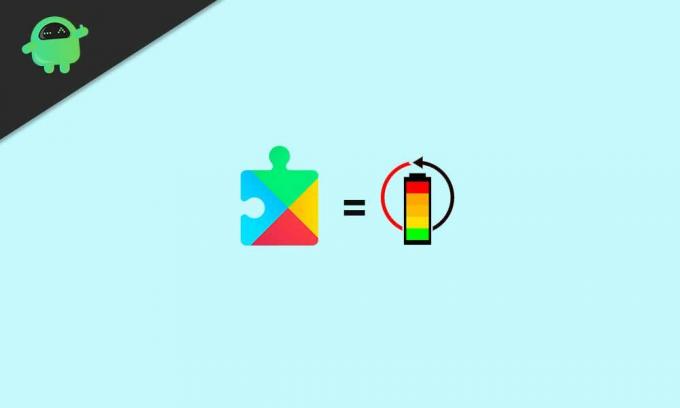
Obsah
- 1 Co jsou služby Google Play?
- 2 Jak zkontrolovat, co mi vybíjí baterii?
-
3 Vylepšete výdrž baterie vylepšením služeb Google Play:
- 3.1 Poziční služby
- 3.2 Vypněte automatickou synchronizaci
- 3.3 Obnovení továrních dat
Co jsou služby Google Play?
Jedná se o balíček API, který umožňuje aplikacím na vašem zařízení navzájem dobře komunikovat. Integruje také systémové funkce, jako je GPS, s různými aplikacemi, které vyžadují informace o poloze. V podstatě to tedy znamená, že tam bude na pozadí a bude žrát baterii. Jedná se o aplikaci, která sama o sobě nezabere mnoho místa, takže většinu času za vybíjení baterie mohou jiné aplikace. Funkce jako WiFi, umístění, metriky atd. Používané sekundárními aplikacemi udržují služby Google Play aktivní na pozadí. Naštěstí existují určité opravy a v tomto článku se na to podíváme.
Jak zkontrolovat, co mi vybíjí baterii?
Kontrola odtoku aplikací nyní je velmi snadný proces. Lze tedy snadno zjistit, kolik baterie spotřebovávají „služby Google Play“.
Za tímto účelem nejdříve přejděte do Nastavení> Úplný seznam aplikací> Služby Google Play.
Zde uvidíte všechny informace o službách Google Play. K dispozici bude také část o baterii, která informuje o tom, kolik baterie bylo spotřebováno. Je to většinou v pokročilé části informační nabídky nastavení služby Google Play. Pokud je zde uvedené procento uváděno ve dvouciferných číslech, pak je to příliš mnoho a jste také obětí herních služeb Google.
Vylepšete výdrž baterie vylepšením služeb Google Play:
První věc, kterou byste mohli vyzkoušet, je vymazání mezipaměti služeb Google Play. Chcete-li to provést, přejděte do části „Nastavení -> Aplikace a oznámení -> Služby Google Play -> Úložiště -> Vymazat mezipaměť“. To by mělo většinu času vyřešit problém a baterie bude fungovat dobře jako dříve.
Můžete však zkusit také úplně vymazat data. Jedná se o důraznější akci a budete požádáni, abyste se znovu přihlásili ke svému účtu Google. U tohoto pevného povolení přejděte na „Nastavení -> Aplikace a oznámení -> Služby Google Play -> Úložiště -> Vymazat úložiště -> Vymazat všechna data“.
Tato jasná funkce by se určitě měla postarat o váš problém.
Další opravy, které lze vyzkoušet, jsou následující
Poziční služby
Spousta aplikací má ve zvyku žádat o povolení a problém spočívá v tom, že povolení přichází prostřednictvím služeb Google Play. Pokud máte pocit, že některé aplikace zbytečně přijímají informace o poloze, můžete u těchto konkrétních aplikací toto povolení vypnout ručně. Chcete-li to provést, přejděte do části „Nastavení> Aplikace a oznámení> [Název aplikace]> Oprávnění“.
Tam uvidíte oprávnění k umístění v seznamu. Klepněte na něj a vypněte automatickou synchronizaci. S tím bude pravděpodobně váš problém vyřešen.
Vypněte automatickou synchronizaci
Pravděpodobně příčinou vybití baterie může být mít více než jeden účet. Google pravidelně vyhledává události v okolí, zvláštní místa a aktualizace. To nakonec jistě vysuší baterii rychleji než obvykle.
Vypnutí automatické synchronizace na dalších účtech může mít za následek opravu, kterou hledáte. Automatická synchronizace účtu s kalendářem, diskem a e-mailem by měla být okamžitě vypnuta. Proces jeho provádění je také velmi jednoduchý. Přejděte do Nastavení> Účty. Klepněte na účet a pokud se zobrazí synchronizace, klepněte na Synchronizace účtu. Ze seznamu vybírá aplikace, které chcete synchronizovat zapnuté nebo vypnuté.
Obnovení továrních dat
To by měla být poslední možnost, protože to povede k úplnému vymazání dat z úložiště. Důrazně doporučujeme získat zálohu celých dat pomocí externího zařízení nebo cloudu. Disk Google se může ukázat jako nejlepší řešení, pokud není k dispozici mnoho dat k zálohování. Jakmile je vše zálohováno, postupujte podle níže uvedených kroků.
- Otevřete Nastavení telefonu.
- Klepněte na Systém> Pokročilé a poté Obnovit.
- V některých telefonech nemusí být další karta Pokročilé. V takovém případě klepněte přímo na Reset.
- Klepněte na Vymazat všechna data A poté Obnovit telefon.
- Pokud se zobrazí výzva, zadejte bezpečnostní PIN, vzor nebo heslo vašeho zařízení.
- Klepněte na Vymazat vše.
- Jakmile je vše vymazáno, klepněte na restartovat.
- Nastavte zařízení jako nový telefon a obnovte všechna potřebná zálohovaná data.
Doufejme tedy, že tyto jednoduché opravy vám pomohou vyřešit problém s vybíjením baterie.
Zběsilý techno, který miluje nové gadgety a neustále chce vědět o nejnovějších hrách a všem, co se děje v technologickém světě a kolem něj. Má obrovský zájem o Android a streamovací zařízení.



